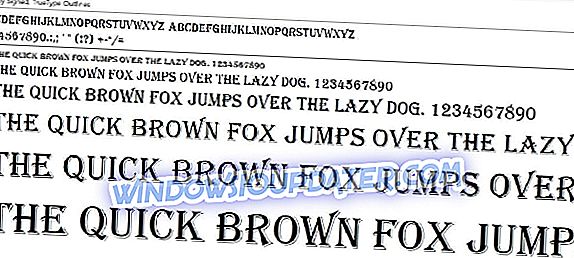Прошло је више од три године од када сам користио ОнеДриве и био је један од мојих најпожељнијих сервиса за складиштење у облаку до данас. ОнеДриве је синхронизован на оба моја рачунара, а исто важи и за моје паметне телефоне.
Данас ћемо расправљати о проблему који погађа ОнеДриве кориснике на Виндовс и Мац платформама. ОнеДриве поздравља кориснике са следећом поруком: " Жао нам је што имате проблема са синхронизацијом датотека помоћу услуге ОнеДриве. ”Ово се дешава када корисник покушава да синхронизује датотеке са ОнеДриве користећи Виндовс десктоп апликацију.
У овом сегменту, провест ћемо вас кроз неколико корака који ће вам помоћи да ријешите овај проблем.
Како поправити грешку за синхронизацију датотеке ОнеДриве "Жао нам је што имате проблема са синхронизацијом датотека"
1. Прелиминарни чекови

- Пре него што пређемо на закључке прво да означимо контролну листу.
- Поново покрените апликацију једном, избришите привремене датотеке прије него што то учините
- Обезбедите да укупна величина датотеке у диску не прелази 15 ГБ (само за бесплатне кориснике)
- Преузмите најновију Виндовс исправку
- Уверите се да је ваш ОнеДриве повезан са оперативним системом Виндовс
Један од узрока грешке синхронизације је веза са вашим Виндовс налогом. Да бисте били сигурни да је ваш ОнеДриве налог повезан са оперативним системом Виндовс, извршите следеће кораке:
- Идите на Старт, Сеттингс> Аццоунтс> Емаил анд апп аццоунтс.
- Изаберите „Додај Мицрософт налог“. Следите упутства и упарите Мицрософт налог.
2. Изаберите директоријуме за синхронизацију

ОнеДриве или било која услуга у облаку, у ствари, захтева од корисника да помене фасцикле које треба синхронизовати. Непотребно је рећи, ако се то не уради, датотеке се неће синкронизирати.
Пратите кораке у наставку да бисте изабрали фасцикле:
- Кликните десним тастером миша на ОнеДриве икону облака у пољу за обавештавање и кликните на „Подешавања“
- Када се отвори дијалог са детаљима о налогу, изаберите „Изаберите фасцикле“.
- Ако желите да се све ОнеДриве фасцикле и датотеке синхронизују, кликните на „Синхронизуј све датотеке и фасцикле у мом ОнеДриве“.
- Уверите се да путања датотеке није предуга. ОнеДриве подржава знакове имена датотека само до 400 знакова изнад којих се неће синхронизовати. Препоручљиво је скратити име датотеке или име фасцикле.
- Уверите се да имате довољно дозвола за датотеку или фасциклу коју додате. У случају да имате проблем са датотеком која је на мрежи, обратите се администратору мреже. Такође, проверите да ли директоријум / фајл са тим именом већ постоји на истој локацији на ОнеДриве.
Најважније је да имате довољно простора на рачунару и да поново покренете синхронизацију. Имајте на уму да ако први пут користите апликацију ОнеДриве, потребно је доста простора јер је потребно да преузмете датотеке и одржавате локалну копију.
За ово, боље проверите простор са стране за складиштење и онда га упоредите са слободним простором на рачунару.
3. Искључите везу и поново покрените ОнеДриве

Сасвим је могуће да ОнеДриве има конфликте са другим програмима иу овом случају, најбоље је прекинути везу са ОнеДриве апликацијом и поново је подесити.
- Притисните тастер Виндовс + Р
- Када је Виндовс отворен, унесите “онедриве.еке / ресет”
- Кликните ОК.
Икона ОнеДриве на траци задатака идеално би требало да нестане и поново се појави након паузе. У случају да се поново не појави, упишите следеће у Рун-Виндовс, "Скидриве.еке."